DHTLS公式主催のウキヨエチャレンジに触発されてAI画像生成に手を出したりNMKD Stable Diffusion GUIを導入した話
前置き
ドーモ、しふたぁです。10月1日にダイハードテイルズ=サンの公式Discordにて行われたDHTレディオ、その中でウキヨエチャレンジというイベントが告知されました。これは提示されたテーマに則ってAI生成、DIY等(現状は)手段は問わず自分が作成したものであるならヨシとする無差別級なイベントです。
今回、そのイベントに触発されてAI画像生成サービスに触れたので、率直な感想とこんな便利ツールがあるよという紹介記事です。本題のところだけ読んで頂けたらいいと思います
コンテスト会場(要メンバーシップ)
イベントは10月15日までとなります、みんなで楽しもうね
AI画像生成技術に触ってみた感想
性根が捻くれてるのでMidjourney以外のサービスで試しました。
「アーハ?テキストを打ち込むだけで望み通りのピクチャを?人体錬成とか、ニンジャマジックでは?カトゥーンの見過ぎでは?」
正直ナメてた部分があったと思う、でもそれはテキストを打ち込んで出力されるまでわずか数分の話
「ウワーッ!?本当に出てきた。たまに名状しがたきなにかが出てくるけど概ねイメジ通りだ…アイエエエ…」
出力されたものを見てからは、ニンジャを直視してしまったモータルみたいな感想しかでてこなかった。現代のインターネット黒魔術の恐ろしさを改めて思い知ったしふたぁである…

本題
ブラウザ、というか提供されているサービスがどうしても速度的に納得のいくものじゃなかったのでどうにかして手元のPCで動かせないか?と探したらありました。面倒くさいPythonの環境構築なんてしなくてよかったんだ!
但し、けっこうなPCのスペックを求められます。システム要件は以下の通り
Windows 10/11 64 ビット
最近の Nvidia GPU、できれば RTX
16GBのRAM
3 GB VRAM (低速低メモリ モードの場合) または 6 GB 以上の VRAM (より多くの機能を備えた高速モードの場合)
インストール後の最大 11 GB のディスク容量 (最高のパフォーマンスを得るには SSD を使用)
筆者は
CPU:Ryzen 5 2600
RAM:32GB GPU:GeForce
RTX3060(VRAM12GB)
という環境で動かしています。たぶんAMDのRadeon系列だと動かない
導入方法
リンク先ページの「Downlord now」をクリックして入手、ドネートを求められるけども特にしなくても大丈夫です。2GBぐらいあるのとファイルの圧縮形式が7zなのでそこは気を付けて
解凍したフォルダの中の「StableDiffusionGui.exe」を起動。初回起動時に以下の文面が出るけども気にせずOKを押す
No complete installation of the Stable Diffusion files was found.
The GUI will now open the installer.
Please press "Install" in the next window to install all required files.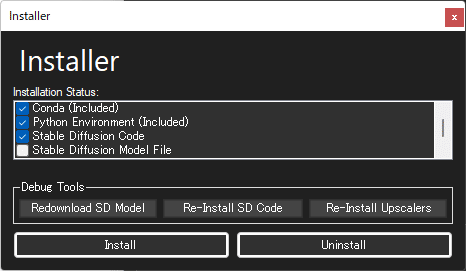
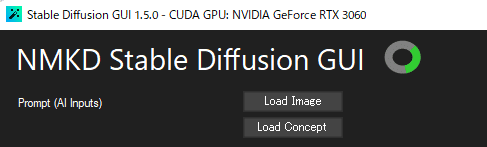
使い方
ここだけ抑えておけばいいだろうという箇所だけ説明します

Prompt(All Inputs)
Load Image -画像を読み込んで生成、Image 2 Image
Load Concept -多分その画像をAIに学習させるやつ
右側のテキストボックス -ここに英語でテキストを入力する、Text 2 Image
Amount Of Image To Generate
一度の生成で画像を何枚出力するか
Detail
画質が上がる可能性がある、処理時間に影響が出やすい
Creativeness
入力したキーワードにどれだけ忠実であるか、上げすぎてもよくないらしい
Resolution(Witdh x Height)
生成される画像の解像度、処理時間に影響が出やすい
これらを設定したら画面中央下の「Generate!」を押下することで画像が生成されます
設定
こちらも必要最低限の箇所だけ

Stable Diffusion Model File
画像生成に使うモデルを選択する、Waifu Diffusionとか
CUDA Device
画像生成に使うデバイス、GPU二枚差しとかしてる富豪でもなければ基本はAutomaticで大丈夫
Image Output Folder
出力先のフォルダを設定する、一番最初にしておいた方がいいかも
Notify When Image Generation Has Finished
生成完了時の通知を設定する。ながら作業したい人はぜひ
参考文献
この場を借りてお礼を申し上げます。
この記事が気に入ったらサポートをしてみませんか?
